농협은행의 NH스마트뱅킹 앱을 사용할 수 있는 대상자라면 본인 휴대폰을 통해서 모바일 예약이체 서비스를 이용해볼 수 있습니다. 본인이 원하는 날짜에 이체를 예약 등록 추가해 줄 수 있고 신청 후에는 조회 메뉴에서 상세한 내역과 예약취소를 해줄 수 있습니다.
이미 등록한 예약이체 건은 변경해줄 수는 없으며 예약 취소하고 난 다음에 다시 새로 등록하시면 됩니다. 예약한 시간의 5분 전까지 취소를 해줄 수 있으며 예약은 한 시간 전까지 등록해줄 수 있습니다. 다수의 이체 건을 등록하고자 한다면 최대 10개까지 예약 등록을 해줄 수 있고 NH모바일인증서를 사용하고 있다면 보안매체나 공동인증서 입력 과정을 생략할 수 있습니다.
예약 실행 시간에 이체가 되고 나면 취소를 해줄 수 없으니 사전에 다시 한번 더 입금 계좌번호와 입금자명, 이체 금액을 확인 후 잘못된 예약이체가 실행되지 않도록 확인해 주시면 되겠습니다.
농협 예약이체 수수료는 등록하는 과정에 입금 계좌번호 입력 바로 아래 “수수료 면제 조회” 글자를 터치해 보면 타행 이체 수수료 면제 조회 내역을 확인해볼 수 있습니다. 면제 항목별로 상세한 조건은 이용 중인 금융 상품이나 제공하는 서비스 기준에 따르고 있으니 참고해 두시면 되겠습니다.
농협 예약이체 입력 항목
- 이체금액 및 입금 은행/계좌번호
- 받는 계좌에 표기/내 계좌에 표기(미입력 시 수취인 명으로 자동 표기)
- 예약이체일 선택(실제 이체 실행은 원하는 시간의 한 시간 이내에 처리)
NH뱅크 농협 예약이체 등록 방법
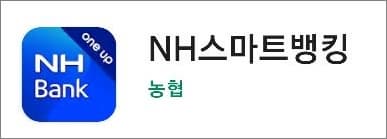
▲본인 핸드폰에서 NH스마트뱅킹 앱을 실행 후 로그인한 다음 앱 화면 우측 상단에 줄 3개 모양 전체 메뉴(≡) 아이콘을 터치합니다.
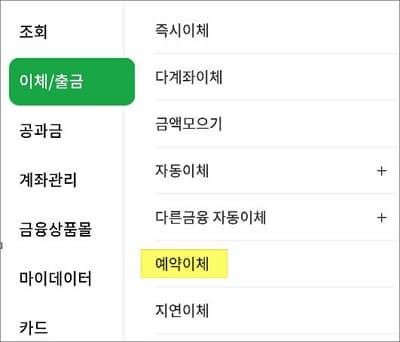
▲왼편에 “이체/출금” 항목을 선택하고 오른편에 “예약이체” 메뉴를 터치합니다.
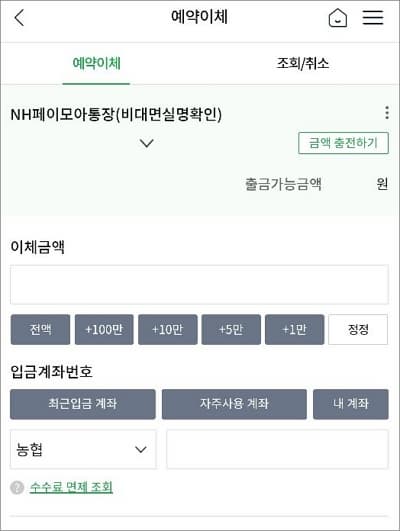
▲농협 출금 계좌를 선택하고 이체금액, 입금 은행 정보 입력, 경조금 메시지(생일/결혼/모임/건강/개업/승진 등 당행 이체 시 받는 분의 통장 기록 또는 문자/카톡 알림에서만 확인), 이체일 등을 설정하고 화면 맨 아래에 이체 추가 버튼을 눌러줍니다. 예약하려는 이체 정보를 확인 후 화면 하단에 확인 버튼을 눌러주시면 등록이 완료되겠습니다.
예약이체 취소 방법
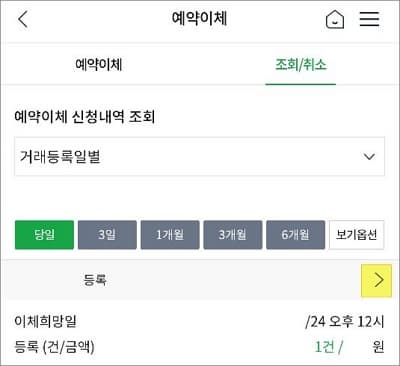
▲해당 화면 상단에 “조회/취소” 메뉴를 선택합니다. 신청내역 조회 후 취소하려는 건의 항목 우측에 화살표 모양을 눌러서 하단 예약취소 버튼을 눌러주시면 되겠습니다. 조회 화면에서는 등록된 이체 상세 내용을 확인할 수 있으며 취소는 지정한 시간의 5분 전까지 가능하겠습니다.
[연관글 더보기]
▶NH농협 atm 출금한도 및 이체한도 변경 조회 방법